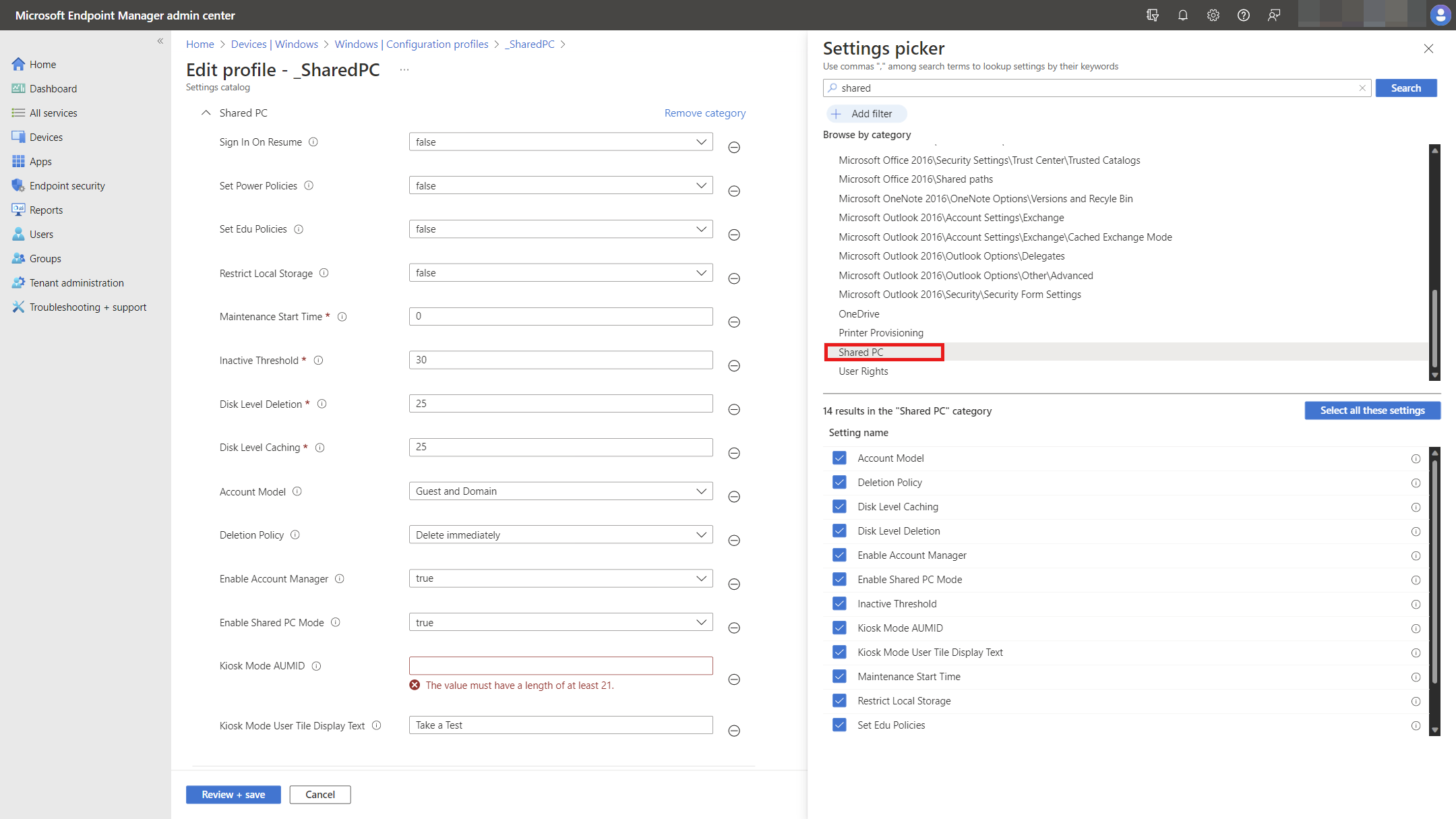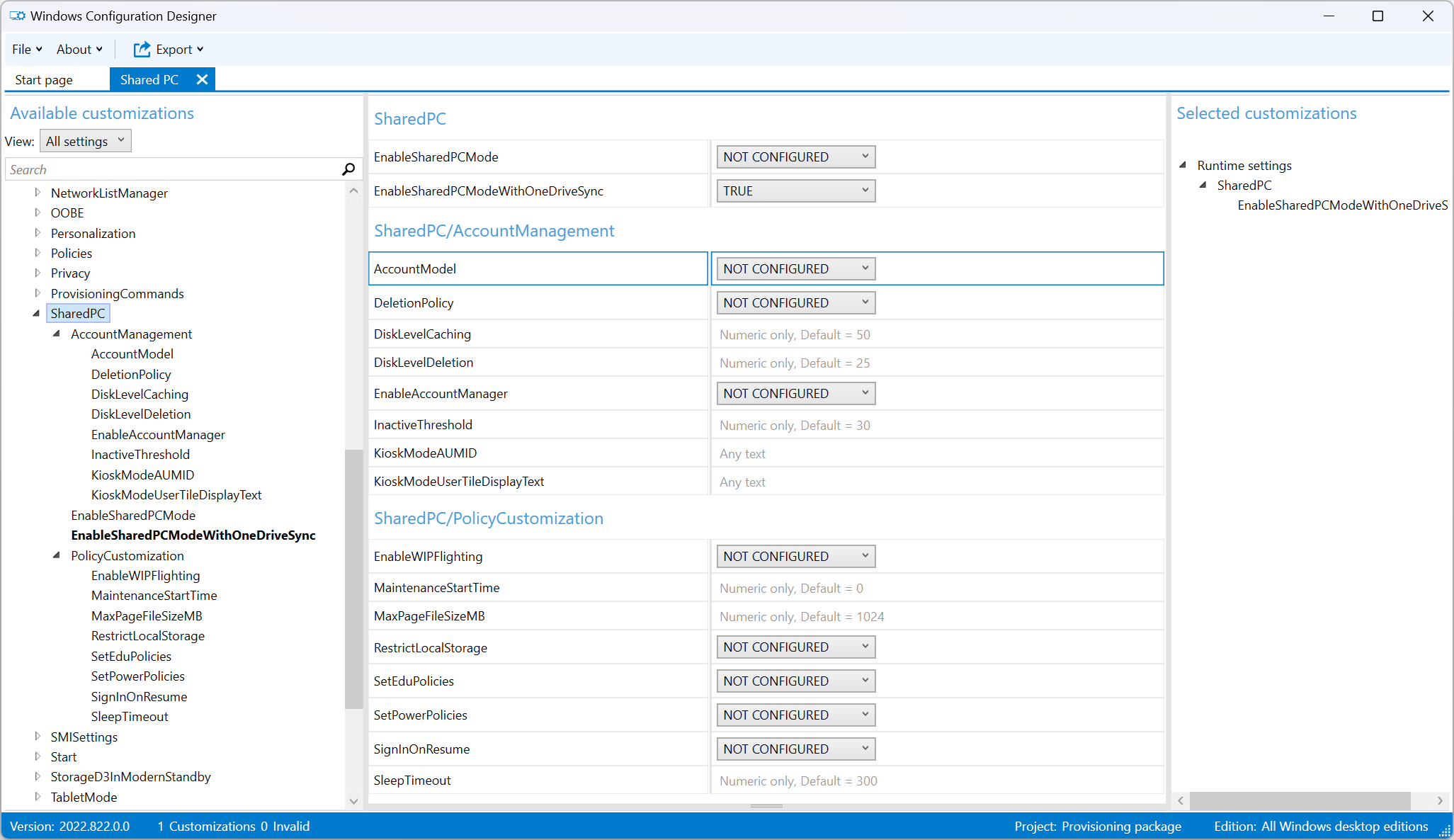Configurer un appareil Windows partagé ou invité
Pc partagé offre des options pour faciliter la gestion et l’optimisation des appareils partagés. Les personnalisations proposées par PC partagé sont répertoriées dans le tableau suivant.
| Nom de la zone | Nom et description du paramètre |
|---|---|
| Mode PC partagé | EnableSharedPCMode ou EnableSharedPCModeWithOneDriveSync : lorsqu’il est activé, le mode PC partagé est activé et différents paramètres sont configurés dans l’objet de stratégie de groupe local (LGPO). Pour obtenir la liste détaillée des paramètres activés par le mode PC partagé dans le LGPO, consultez la référence technique pc partagé.
|
| Gestion des comptes | EnableAccountManager : quand elle est activée, la gestion automatique des comptes est activée. Les paramètres suivants définissent le comportement du gestionnaire de comptes :
AccountModel : cette option contrôle les types d’utilisateurs qui peuvent se connecter à l’appareil et peut être utilisée pour activer les comptes Invité et Kiosque. Pour plus d’informations, consultez la documentation csp pc partagé. KioskModeAUMID : configure une application (appelée ID de modèle utilisateur d’application - AUMID) pour qu’elle s’exécute automatiquement lorsque le compte kiosque est utilisé pour se connecter. Un nouveau compte sera créé et utilisera l’accès affecté afin d'exécuter uniquement l’application spécifiée par l’AUMID. Recherchez l’ID de modèle utilisateur d’application d’une application installée. KioskModeUserTileDisplayText : définit le texte d’affichage sur le compte kiosque si KioskModeAUMID a été défini. |
| Personnalisations avancées | SetEduPolicies : lorsqu’il est activé, des paramètres spécifiques conçus pour les appareils d’éducation sont configurés dans le LGPO. Pour obtenir la liste détaillée des paramètres activés par SetEduPolicies dans le LGPO, consultez Informations de référence techniques sur les PC partagés.
SleepTimeout : spécifie tous les délais d’attente pour le moment où le PC doit être en veille. SignInOnResume : s’il est activé, spécifie si l’utilisateur doit se connecter avec un mot de passe lorsque le PC sort de veille. MaintenanceStartTime : par défaut, l’heure de début de la maintenance (c’est-à-dire lorsque les tâches de maintenance automatiques s’exécutent, telles que Windows Update ou l’indexation de recherche) est minuit. Vous pouvez ajuster l’heure de début dans ce paramètre en entrant une nouvelle heure de début sous forme de minutes à partir de minuit. Pour obtenir la liste détaillée des paramètres activés par MaintenanceStartTime, consultez Informations de référence techniques sur les PC partagés. MaxPageFileSizeMB : ajuste la taille maximale du fichier de page en Mo. Cela peut permettre d’ajuster le comportement du fichier d’échange, en particulier sur les PC d’entrée de gamme. RestrictLocalStorage : lorsqu’il est activé, les utilisateurs ne peuvent pas enregistrer ou afficher le stockage local lors de l’utilisation de Explorateur de fichiers.
|
Configurer un PC partagé
Le PC partagé peut être configuré à l’aide des méthodes suivantes :
- Microsoft Intune/GPM
- Package d’approvisionnement (PPKG)
- Script PowerShell
Suivez les instructions ci-dessous pour configurer vos appareils, en sélectionnant l’option qui répond le mieux à vos besoins.
Pour configurer des appareils à l’aide de Microsoft Intune, créez une stratégie de catalogue Paramètres et utilisez les paramètres répertoriés sous la catégorie Shared PC:
Affectez la stratégie à un groupe de sécurité qui contient en tant que membres les appareils ou les utilisateurs que vous souhaitez configurer.
Vous pouvez également configurer des appareils à l’aide d’une stratégie personnalisée avec le fournisseur csp SharedPC.
Recommandations pour les comptes sur des ordinateurs partagés
Lorsqu’un appareil est configuré en mode PC partagé avec la stratégie de suppression par défaut, les comptes sont mis en cache automatiquement jusqu’à ce que l’espace disque soit faible. Ensuite, les comptes sont supprimés pour libérer de l’espace disque. Cette gestion des comptes se produit automatiquement. Les comptes de domaine Microsoft Entra ID et Active Directory sont gérés de cette façon. Tous les comptes créés via Guest et Kiosk sont supprimés automatiquement lors de la déconnexion.
Les comptes locaux qui existent déjà sur un PC ne seront pas supprimés lors de l’activation du mode PC partagé. Les nouveaux comptes locaux créés à l’aide de Paramètres > Comptes > Autres personnes > Ajouter une autre personne à ce PC une fois le mode PC partagé activé ne sera pas supprimé. Toutefois, tous les nouveaux comptes invités créés par les options Invité et Kiosque sur l’écran de connexion (s’ils sont activés) sont automatiquement supprimés lors de la déconnexion. Pour définir une stratégie générale sur tous les comptes locaux, vous pouvez configurer le paramètre de stratégie de groupe local suivant : Configuration> ordinateurModèles> d’administrationProfils utilisateursystème> : Supprimer les profils utilisateur antérieurs à un nombre spécifié de jours au redémarrage du système.
Le service de gestion des comptes prend en charge les comptes ne pouvant pas être supprimés. Un compte peut être marqué comme exempt de suppression en ajoutant le SID de compte à la clé de Registre :
HKEY_LOCAL_MACHINE\SOFTARE\Microsoft\Windows\CurrentVersion\SharedPC\Exemptions\. Pour ajouter le SID de compte à la clé de Registre à l’aide de PowerShell, utilisez l’exemple suivant comme référence :$adminName = "LocalAdmin" $adminPass = 'Pa$$word123' invoke-expression "net user /add $adminName $adminPass" $user = New-Object System.Security.Principal.NTAccount($adminName) $sid = $user.Translate([System.Security.Principal.SecurityIdentifier]) $sid = $sid.Value; New-Item -Path "HKLM:\Software\Microsoft\Windows\CurrentVersion\SharedPC\Exemptions\$sid" -Force
Résolution des problèmes de PC partagé
Pour résoudre les problèmes de PC partagé, vous pouvez utiliser les outils suivants :
- Vérifier le journal
C:\Windows\SharedPCSetup.log - Vérifiez les clés de Registre sous
HKLM\Software\Microsoft\Windows\CurrentVersion\SharedPCAccountManagementla clé contient des paramètres sur la façon dont les profils sont gérésNodeValuescontient les valeurs définies pour les fonctionnalités gérées par PC partagé
Référence technique
- Pour obtenir la liste des paramètres configurés par les différentes options offertes par le mode PC partagé, consultez la référence technique pc partagé.
- Pour obtenir la liste des paramètres exposés par le fournisseur de services de configuration SharedPC, consultez Fournisseur de services de configuration SharedPC.
- Pour obtenir la liste des paramètres exposés par Designer de configuration Windows, consultez Fournisseur de services de configuration SharedPC.
Commentaires
Bientôt disponible : Tout au long de 2024, nous allons supprimer progressivement GitHub Issues comme mécanisme de commentaires pour le contenu et le remplacer par un nouveau système de commentaires. Pour plus d’informations, consultez https://aka.ms/ContentUserFeedback.
Envoyer et afficher des commentaires pour